- Część 1. Jak obrócić wideo za pomocą programu Premiere
- Część 2. Jak obracać wideo za pomocą FoneLab Video Converter Ultimate
- Część 3. Jak obracać wideo online
- Część 4. Jak obracać wideo za pomocą iMovie
- Część 5. Jak obrócić wideo za pomocą VLC
- Część 6. Często zadawane pytania dotyczące rotacji filmów podczas premiery i alternatyw
konwertuj MPG / MPEG na MP4 z dużą szybkością i wysoką jakością obrazu / dźwięku.
- Konwertuj AVCHD na MP4
- Konwertuj MP4 na WAV
- Konwertuj MP4 na WebM
- Konwertuj MPG na MP4
- Konwertuj SWF na MP4
- Konwertuj MP4 na OGG
- Konwertuj VOB na MP4
- Konwertuj M3U8 na MP4
- Konwertuj MP4 na MPEG
- Osadź napisy w MP4
- Rozdzielacze MP4
- Usuń audio z MP4
- Konwertuj wideo 3GP na MP4
- Edytuj pliki MP4
- Konwertuj AVI na MP4
- Konwertuj MOD na MP4
- Konwertuj MP4 na MKV
- Konwertuj WMA na MP4
- Konwertuj MP4 na WMV
Najlepsze alternatywy dla Premiere Pro — obracaj wideo bez wysiłku
 Zaktualizowane przez Lisa Ou / 27 lutego 2023 19:00
Zaktualizowane przez Lisa Ou / 27 lutego 2023 19:00Film, który umieściłem w mediach społecznościowych, jest odtwarzany bokiem. Usunąłem go, aby móc poprawić orientację ekranu przed ponownym przesłaniem. Słyszałem, że można obracać wideo w programie Adobe Premiere, ale nie wiem, jak tego używać. Czy jest ktoś, kto może mi pomóc?
Adobe Premiere Pro to narzędzie do edycji opracowane przez firmę Adobe Inc. Zawiera niesamowite funkcje edycyjne, w tym obracanie wideo, przycinanie, dostosowywanie cieni i podświetleń, kompresję i wiele innych. Ten program jest wydajnym edytorem używanym przez kilku profesjonalistów. Jednak niektórzy mają trudności z obsługą, ponieważ kilka części ma charakter techniczny. Z drugiej strony obracanie wideo jest jednym z najłatwiejszych procesów edycji. Problem polega na tym, że narzędzia do edycji, takie jak Premiere Pro, mogą być trudne w użyciu, zwłaszcza jeśli wymagają wiedzy technicznej lub podstawowej. Na szczęście dostępne są alternatywy.
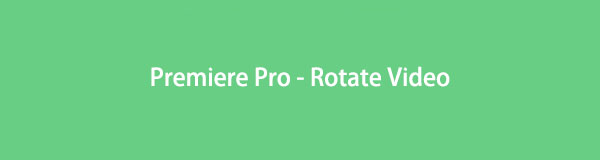
Jeśli potrzebujesz narzędzia do obracania wideo, ale masz tylko podstawową wiedzę na temat edycji, ten artykuł jest przeznaczony. Gdy zagłębisz się w każdą część tego postu, zdobędziesz mistrzostwo obracanie filmów przy użyciu różnych metod. Jeśli chcesz pozostać przy Adobe Premiere Pro, nie martw się. Zostaną podane kroki obracania filmów w tym programie. Ponadto poniżej wymieniono różne programy zewnętrzne, internetowe i wbudowane, abyś mógł wybrać najwygodniejszą dla siebie metodę. Każda część ma szczegółowe kroki, które pomogą Ci w procesie obracania wideo. Odkryj je teraz, przechodząc do pierwszej części.

Lista przewodników
- Część 1. Jak obrócić wideo za pomocą programu Premiere
- Część 2. Jak obracać wideo za pomocą FoneLab Video Converter Ultimate
- Część 3. Jak obracać wideo online
- Część 4. Jak obracać wideo za pomocą iMovie
- Część 5. Jak obrócić wideo za pomocą VLC
- Część 6. Często zadawane pytania dotyczące rotacji filmów podczas premiery i alternatyw
Część 1. Jak obrócić wideo za pomocą programu Premiere
Jak wspomniano powyżej, Adobe Premiere to przyzwoity program ze świetnymi funkcjami edycji. Ale oprócz złożonego interfejsu, niektóre zalety obejmują wysokie zużycie pamięci RAM i mocne specyfikacje komputera. Aby ten program działał poprawnie, komputer potrzebuje mocnego systemu i wystarczającej ilości pamięci RAM, aby uniknąć awarii.
Postępuj zgodnie z prostymi instrukcjami poniżej, aby przyswoić wiedzę na temat obracania klipu w programie Premiere:
Krok 1Pobierz plik oprogramowania Premiere, aby zainstalować go na swoim komputerze. Po uruchomieniu kliknij filet I wybierz opcję import z rozwijanej listy.
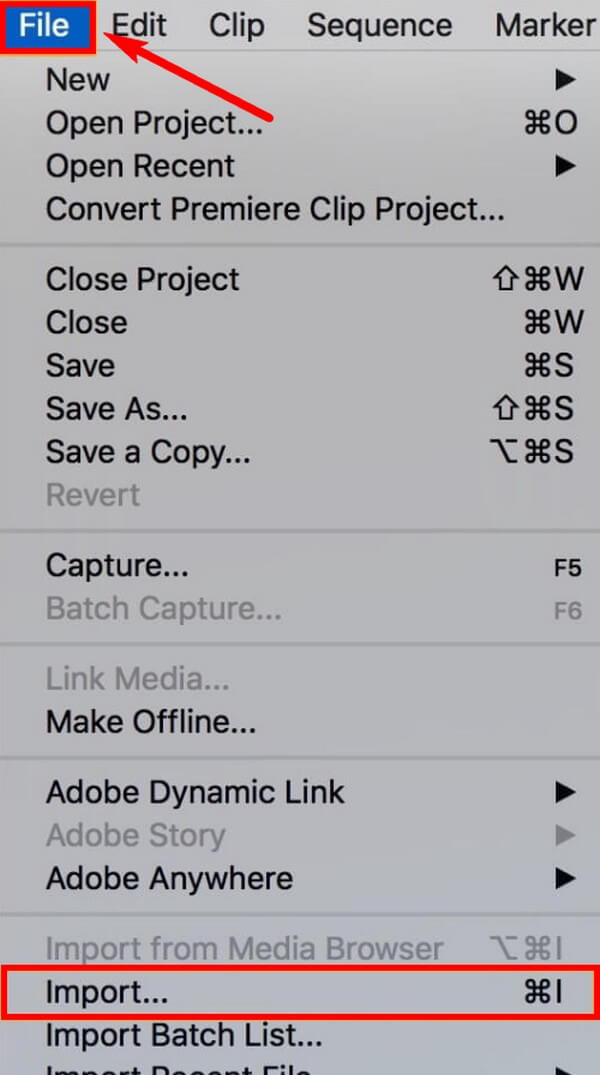
Krok 2Wybierz wideo, które chcesz obrócić z przeglądarki plików, aby zaimportować je do programu Projekty płyta. Następnie przeciągnij go, aby przejść do Oś czasu panelu interfejsu.
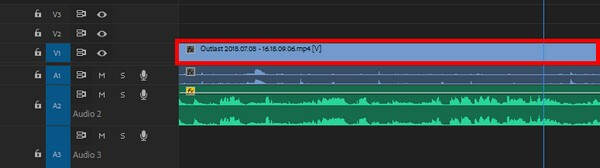
Krok 3Kliknij wideo i naciśnij Kontrola efektów kartę, aby wyświetlić opcje wideo. Następnie kliknij Ruch wyświetlić Rotacja funkcjonować. Dostosuj wyrównaną do niej liczbę, aby obrócić wideo w zależności od żądanych stopni. Na koniec zakończ proces i zapisz obrócony film na swoim komputerze.
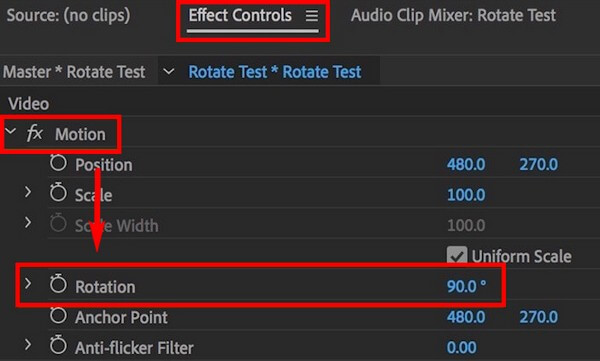
Część 2. Jak obracać wideo za pomocą FoneLab Video Converter Ultimate
Jeśli potrzebujesz prostszego procesu obracania filmów, wypróbuj FoneLab Video Converter Ultimate. To narzędzie ma zrozumiały interfejs, dzięki czemu procedura obracania wideo jest łatwa do zrozumienia. Nie musisz też martwić się o szczegóły techniczne, ponieważ jego funkcje wymagają jedynie podstawowych umiejętności czytania i edytowania. Jeśli zauważyłeś, ten program działa jako konwerter, ale pamiętaj, że jest to narzędzie typu „wszystko w jednym”. Może obrócić wideo w zaledwie kilka minut. Ponadto możesz korzystać z innych funkcji edycji, w tym z trymer wideo, rewerser, regulator prędkości itp., aby dalej ulepszyć swój film. Jest dostępny w systemach Windows i Mac, więc zainstaluj go teraz, aby zobaczyć więcej funkcji.
Video Converter Ultimate to najlepsze oprogramowanie do konwersji wideo i audio, które może konwertować MPG / MPEG na MP4 z dużą szybkością i wysoką jakością obrazu / dźwięku.
- Konwertuj dowolne wideo / audio, takie jak MPG, MP4, MOV, AVI, FLV, MP3 itp.
- Obsługuje konwersję wideo 1080p / 720p HD i 4K UHD.
- Potężne funkcje edycji, takie jak Przycinanie, Kadrowanie, Obracanie, Efekty, Ulepszenie, 3D i więcej.
Postępuj zgodnie z prostymi instrukcjami poniżej, aby obrócić wideo na alternatywie Premiere Pro, FoneLab Video Converter Ultimate:
Krok 1Naciśnij Darmowe pobieranie kartę, przeglądając witrynę FoneLab Video Converter Ultimate. Po pobraniu kopii pliku oprogramowania programu można rozpocząć instalację. Trwać to będzie minutę do godz Zacząć teraz pojawi się okno. Ergo, naciśnij przycisk, aby uruchomić program na komputerze.
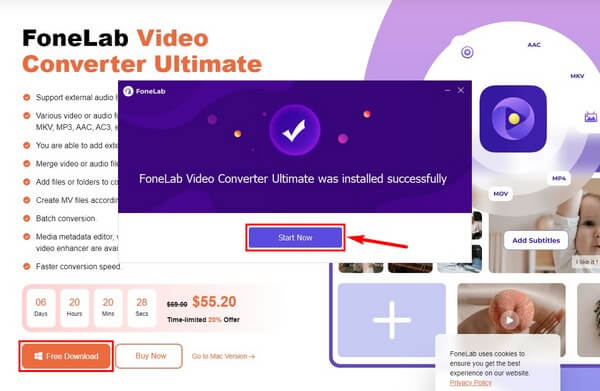
Krok 2Główny interfejs będzie na Przetwornik sekcja domyślnie. Możesz użyć go później, ale na razie kliknij Toolbox w menu w górnej części. To doprowadzi cię do innych funkcji, głównie funkcji edycyjnych programu.
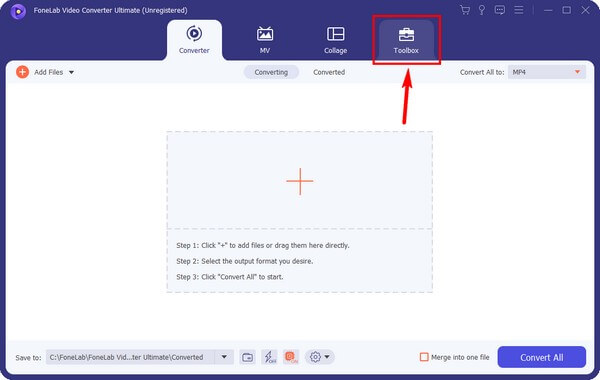
Krok 3Raz w Toolbox przewiń w dół do funkcji u dołu. Jednym z nich jest tzw Rotator wideo. Kliknij go, aby wyświetlić następujący interfejs. Na środku kliknij ikonę "+" symbol wewnątrz pudełka. Następnie wybierz plik, który chcesz obrócić z folderu plików, aby zaimportować go do programu.
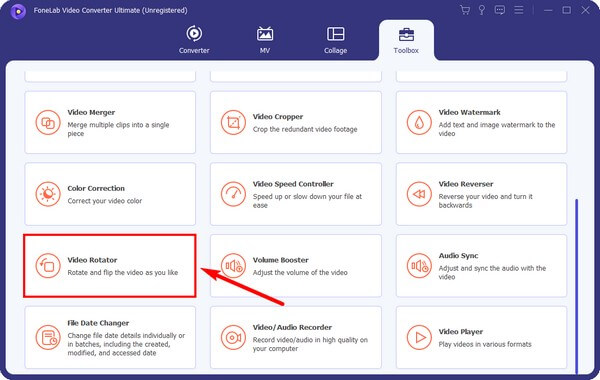
Krok 4Kliknij odpowiedni Rotacja poniżej lewego podglądu, aby wyprostować wideo. Możesz go obracać lub odwracać, aż do uzyskania prawidłowej orientacji ekranu. Gdy to zrobisz, uderz Export aby zastosować zmiany i zapisać edytowany film na komputerze.
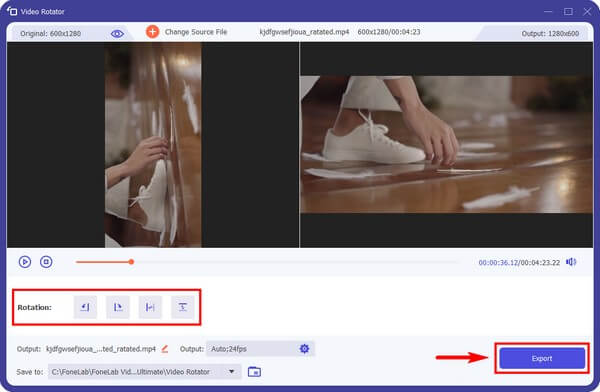
Video Converter Ultimate to najlepsze oprogramowanie do konwersji wideo i audio, które może konwertować MPG / MPEG na MP4 z dużą szybkością i wysoką jakością obrazu / dźwięku.
- Konwertuj dowolne wideo / audio, takie jak MPG, MP4, MOV, AVI, FLV, MP3 itp.
- Obsługuje konwersję wideo 1080p / 720p HD i 4K UHD.
- Potężne funkcje edycji, takie jak Przycinanie, Kadrowanie, Obracanie, Efekty, Ulepszenie, 3D i więcej.
Część 3. Jak obracać wideo online
Gdy szukasz rotatora wideo online, Ezgif jest jednym z programów, które natychmiast się pojawią. To narzędzie umożliwia obracanie filmów o 90, 180 i 270 stopni. Możesz je również obracać w pionie i poziomie. A najlepsze w tym jest to, że jest darmowe i łatwe w obsłudze. Jednak ta metoda wymaga połączenia internetowego dla całego procesu. Dlatego Twoja sieć musi być stabilna, aby uniknąć jakichkolwiek zakłóceń.
Postępuj zgodnie z prostymi instrukcjami poniżej, aby obrócić wideo w internetowej alternatywie Premiere, Ezgif:
Krok 1Wyszukaj witrynę internetową Ezgif i wejdź na stronę rotatora wideo. Na Prześlij plik wideo kliknij przycisk Wybierz Plik kartę i otwórz wideo z przeglądarki plików, aby zaimportować je na stronę. Po wybraniu kliknij Prześlij wideo!
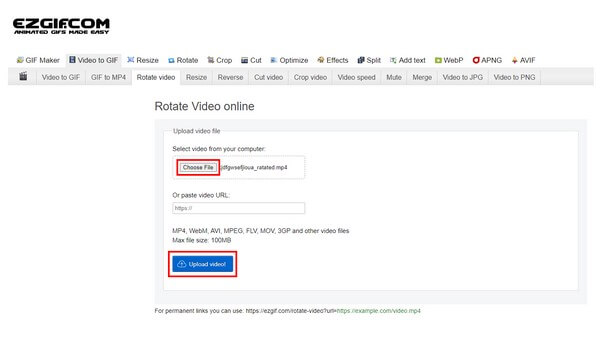
Krok 2Użyj opcji na stronie, aby obrócić wideo w odpowiedniej orientacji ekranu. Po zakończeniu możesz w końcu zapisać zmiany i pobrać obrócony plik na swój komputer.
Część 4. Jak obracać wideo za pomocą iMovie
Jeśli używasz komputera Mac lub innego urządzenia Apple, iMovie jest jednym z najlepszych wyborów do obracania wideo. Jest to program preinstalowany na komputerach Mac, więc nie musisz już niczego pobierać ani instalować, aby edytować wideo. Ponadto jego przyjazny dla użytkownika interfejs nie wymaga znajomości technologii, aby zrozumieć proces obracania. Ale podobnie jak inne programy, iMovie nadal ma pewne wady, które mogą powodować trudności. Jednym z nich są duże wyniki produktowe. Podczas eksportowania podstawowego wideo do iMovie zwykle powstaje plik o wielkości 1 GB, który zajmuje dużo miejsca. Sama ta wada może powodować niską wydajność i opóźnienia na komputerze Mac, jeśli zabraknie miejsca.
Postępuj zgodnie z prostymi instrukcjami poniżej, aby obrócić wideo w alternatywnym programie Adobe Premiere, iMovie:
Krok 1Uruchom program iMovie na komputerze Mac. Prześlij wideo, które chcesz obrócić, z przeglądarki plików w głównym interfejsie. Gdy znajdzie się w programie, przeciągnij plik na Oś czasu aby rozpocząć proces edycji.
Krok 2Zobaczysz wiele opcji na górze podglądu wideo po prawej stronie interfejsu. Wybierz Uprawa ikonę , aby wyświetlić inne opcje edycji w obszarze przycinania. W prawym górnym rogu podglądu znajdują się dwa przyciski obracania. Kliknij je odpowiednio, aby obrócić wideo we właściwej orientacji.
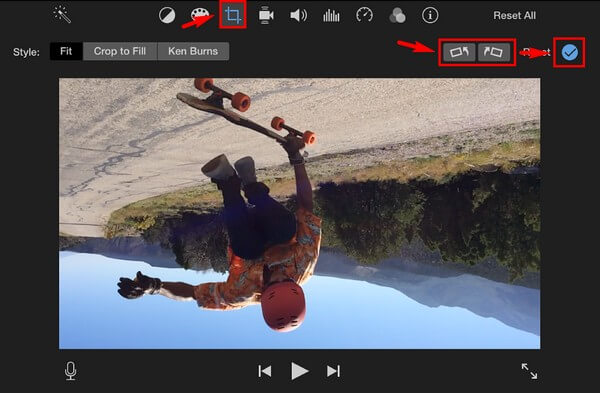
Krok 3Następnie uderz w zaznaczenia ikonę obok przycisków, aby zastosować zmiany. Możesz także wypróbować inne opcje edycji przed zapisaniem edytowanego pliku na komputerze.
Część 5. Jak obrócić wideo za pomocą VLC
Mówiąc o VLC, pierwszą rzeczą, która przychodzi na myśl, jest to, że jest to odtwarzacz multimedialny. Jednak za pomocą tego programu można obracać pliki wideo. Dzięki funkcji Tools and Video Effects osiągnięcie tego jest możliwe. Jednak niektóre osoby mogą uważać, że proces się przeciąga, ponieważ potrzeba kilku kliknięć, zanim będzie można pomyślnie obrócić wideo. Ponadto zrozumienie, jak działa procedura, wymaga trochę wiedzy technicznej. Co więcej, VLC nie jest najlepszym programem do edycji wideo, więc ta metoda jest zalecana tylko wtedy, gdy nie masz już wyboru. Możesz wypróbować inne narzędzia z tego artykułu, jeśli potrzebujesz prostych, ale wydajnych edytorów.
Postępuj zgodnie z prostymi instrukcjami poniżej, aby przyswoić wiedzę na temat obracania wideo w alternatywnym programie Adobe Premiere, VLC Media Player:
Krok 1Zainstaluj VLC Media Player na swoim komputerze, jeśli jeszcze tego nie zrobiłeś. Po uruchomieniu otwórz wideo, które chcesz obrócić w odtwarzaczu. W menu powyżej kliknij Tools , a następnie wybierz Efekty i filtry.
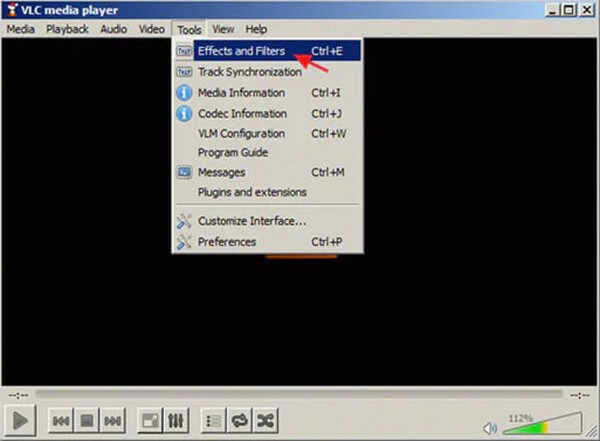
Krok 2Zostanie wyświetlone okno Dopasowania i efekty. Kliknij Efekty wideo zakładka, a następnie to jest Geometria. Raz w Geometria sekcja, zaznacz Przekształcać pole wyboru, a następnie wybierz Obróć o 90 stopni lub stopnie, których potrzebuje Twój film, aby uzyskać prawidłową orientację na pasku rozwijanym. Kliknij Zamknij później.
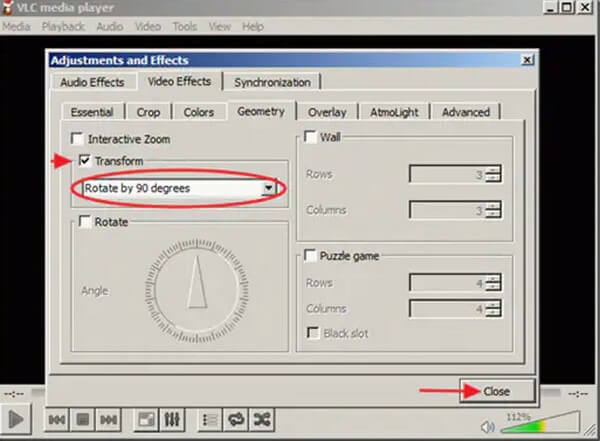
Video Converter Ultimate to najlepsze oprogramowanie do konwersji wideo i audio, które może konwertować MPG / MPEG na MP4 z dużą szybkością i wysoką jakością obrazu / dźwięku.
- Konwertuj dowolne wideo / audio, takie jak MPG, MP4, MOV, AVI, FLV, MP3 itp.
- Obsługuje konwersję wideo 1080p / 720p HD i 4K UHD.
- Potężne funkcje edycji, takie jak Przycinanie, Kadrowanie, Obracanie, Efekty, Ulepszenie, 3D i więcej.
Część 6. Często zadawane pytania dotyczące rotacji filmów podczas premiery i alternatyw
Czy program Windows Movie Maker jest nadal dostępny do obracania filmów?
Niestety, nie jest już oficjalnie dostępny. Windows Movie Maker jest teraz wycofanym programem do edycji, ponieważ Microsoft nie widział sukcesu, jakiego oczekiwali dla tego narzędzia. Możesz znaleźć kilka sposobów na zainstalowanie go na swoim komputerze, ale zaleca się, aby nie marnować czasu. Spowoduje to tylko kłopoty, gdy będziesz mógł zainstalować aktywne programy, takie jak FoneLab Video Converter Ultimate Zamiast. Zwłaszcza, że ten program oferuje taką samą wygodę, jaką zapewnia Movie Maker.
Czy FoneLab Video Converter Ultimate kompresuje filmy po obróceniu?
Nie kompresuje się automatycznie, ale możesz użyć funkcji kompresji w dowolnym momencie. Niezależnie od tego, czy chcesz skompresować wideo przed czy po obróceniu, nie stanowi to problemu. Z FoneLab Video Converter Ultimate, będziesz mógł nie tylko edytować plik, ale także zmniejszać jego rozmiar.
Czy program Adobe Premiere Pro jest darmowy do obracania filmów?
Nie, to nie jest darmowe. Adobe Premiere Pro to program oparty na subskrypcji, który wymaga płatności. Możesz wybrać abonament miesięczny lub roczny, w zależności od potrzeb. Dlatego stratą pieniędzy byłoby użycie go tylko raz do obrócenia wideo. Zamiast tego możesz wypróbować inne alternatywy, takie jak FoneLab Video Converter Ultimate. Ten program oferuje więcej niż tylko edycję. Możesz go również używać jako konwertera wideo, kompresora, odtwarzacza wideo i nie tylko, więc jego instalacja będzie tego warta.
To wszystko, jeśli chodzi o obracanie filmów w Adobe Premiere i jego alternatywach. Jeśli potrzebujesz więcej funkcji edycyjnych, takich jak przycinanie, przycinanie itp., możesz użyć niektórych z powyższych narzędzi do swoich filmów. Dziękujemy za przeczytanie i możesz odwiedzić FoneLab Video Converter Ultimate jeśli potrzebujesz więcej technik i pomocy w kwestiach związanych z plikami multimedialnymi i urządzeniami.
Video Converter Ultimate to najlepsze oprogramowanie do konwersji wideo i audio, które może konwertować MPG / MPEG na MP4 z dużą szybkością i wysoką jakością obrazu / dźwięku.
- Konwertuj dowolne wideo / audio, takie jak MPG, MP4, MOV, AVI, FLV, MP3 itp.
- Obsługuje konwersję wideo 1080p / 720p HD i 4K UHD.
- Potężne funkcje edycji, takie jak Przycinanie, Kadrowanie, Obracanie, Efekty, Ulepszenie, 3D i więcej.
